cad2016中想要计算图形的面积,该怎么计算面积呢?下面我们就来看看详细的教程。
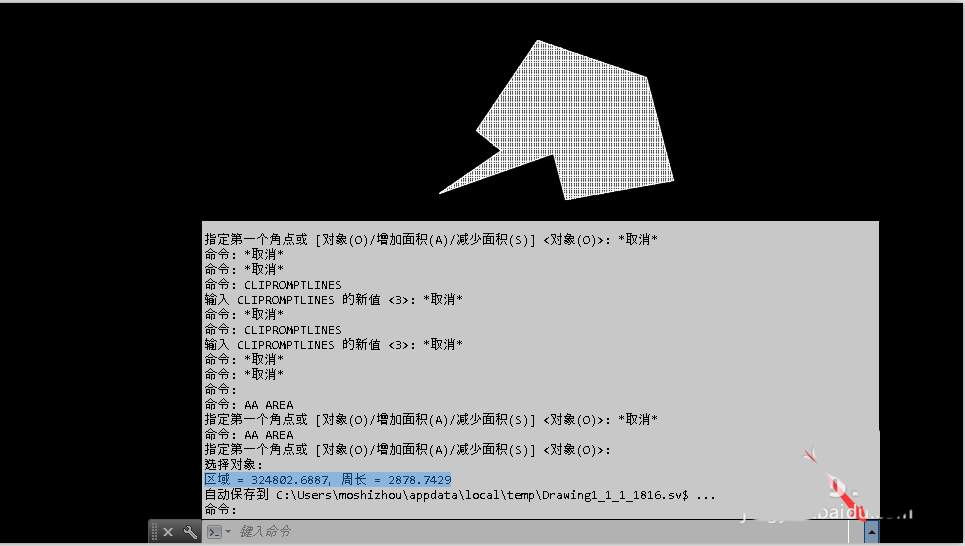
1、打开CAD2016软件。绘制要查看面积的图形。
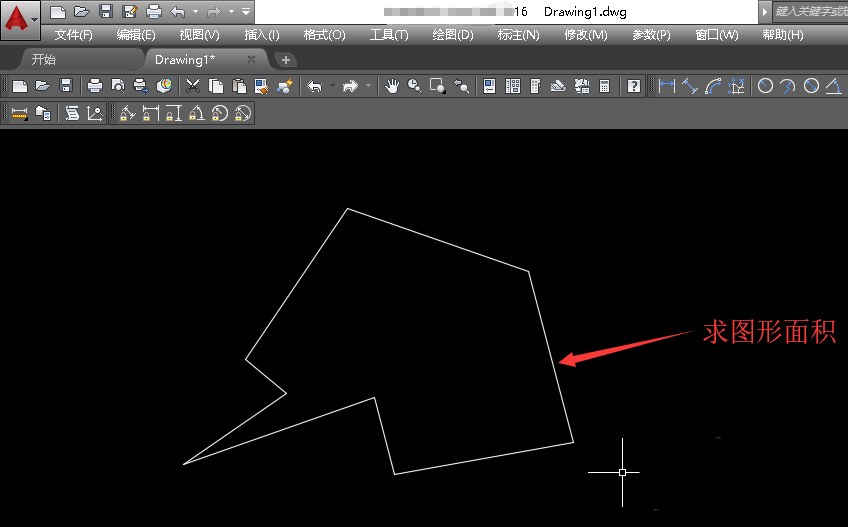
2、用填充命令“h",填充要求面积的图形。如下图(具体操作相信会一点ACD基准的都会,我就不说明了)
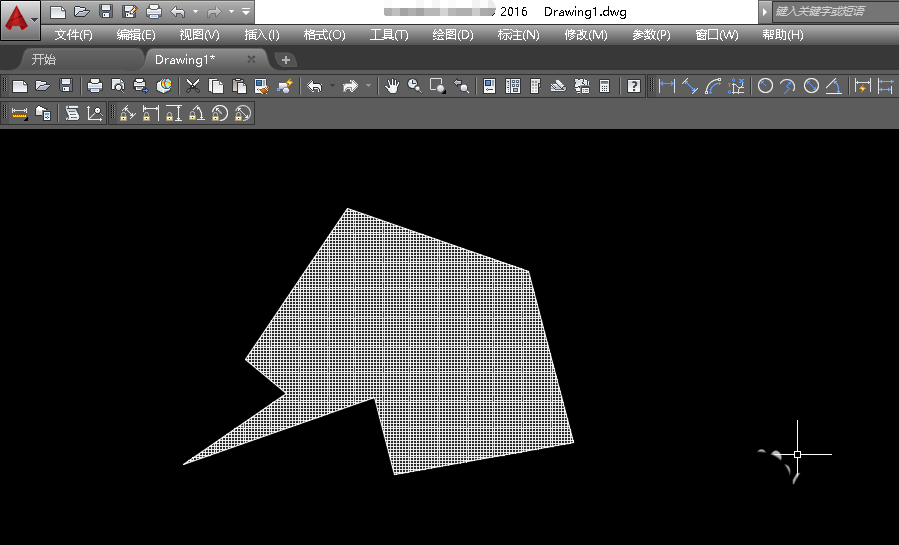
3、在命令栏输入”AA“命令(查看面积)。然后按”空格键“或"回车键”
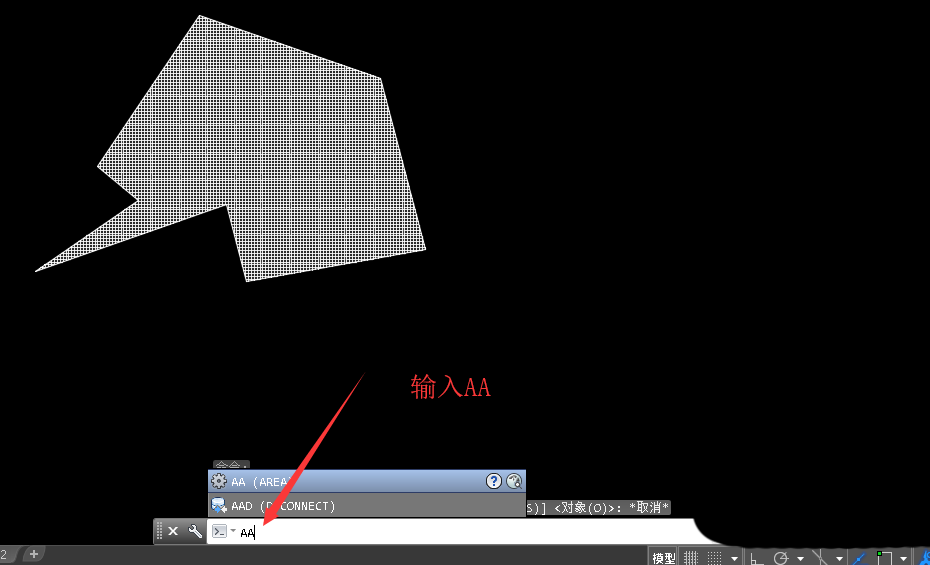
4、命令栏提示“AREA 指定第一个角或【对象(O) 增加面积(A) 减少面积(S)】<对象(O)>”(我前面用过对象(O)所以后面有<对象(O))。在命令栏输入“O”。然后按”空格键“或"回车键”(像我的已经用过<对象(O)我就可以直接按”空格键“或"回车键”)
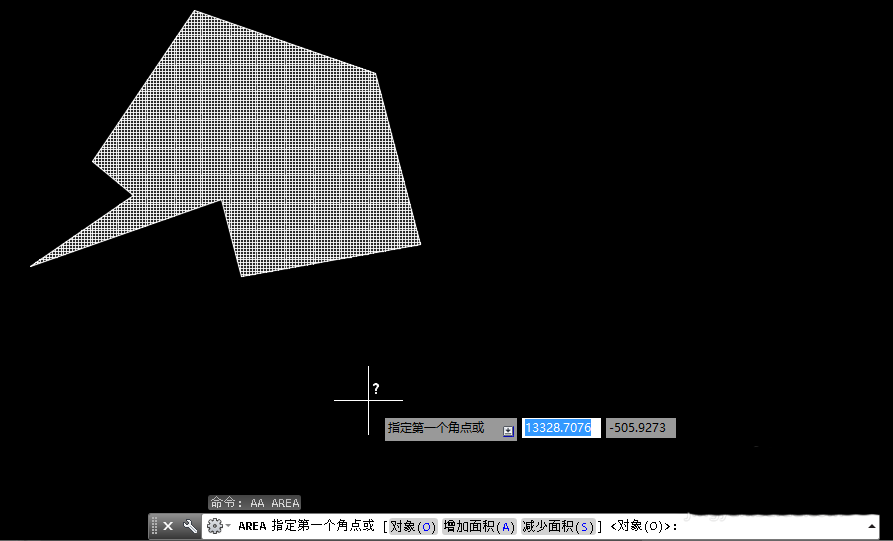
5、命令栏提示“选择对象”。这时我们选择前面填充的对象。
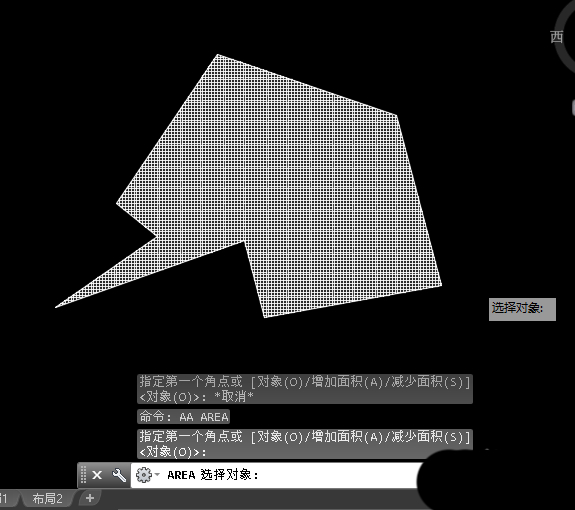
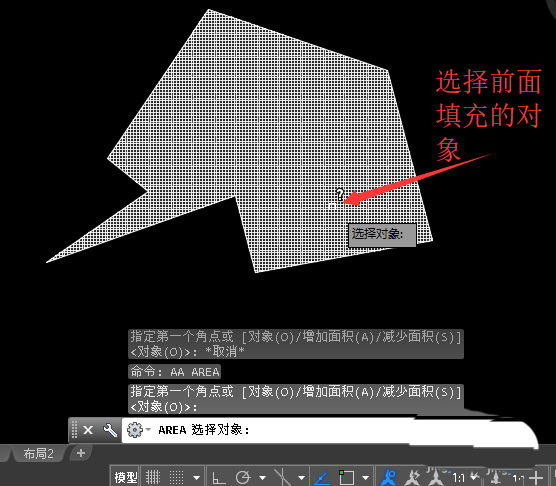
6、单击命令栏右边中”向上三角形符号“,我们可以查看到图形的面积和周长。
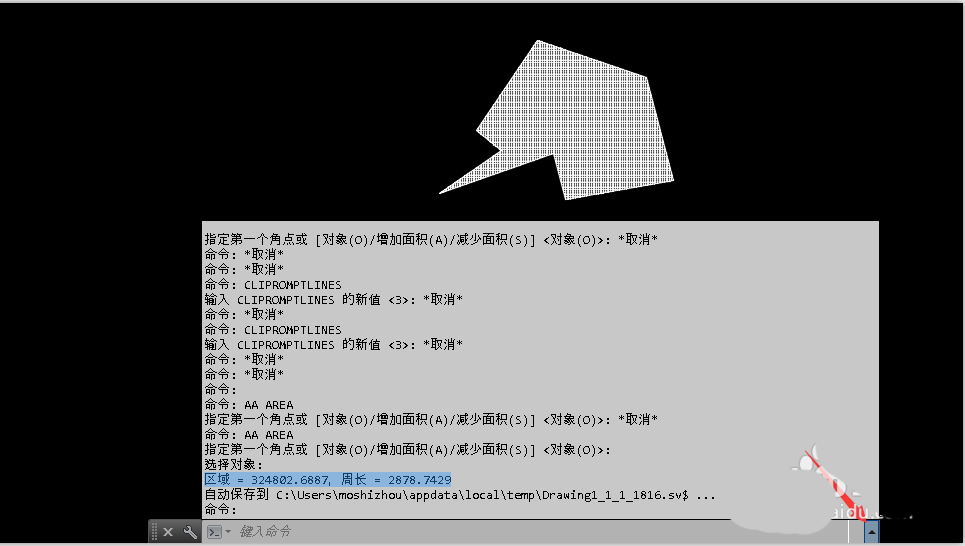
以上就是cad2016查看图形面积的教程,希望大家喜欢,请继续关注武林网。
相关推荐:
CAD图纸中的图形怎么测量周长和面积?
cad2014中怎么快速计算房间面积?
CAD中怎么图纸怎么测量面积? CAD面积的两种计算方法
新闻热点
疑难解答